本ブログ記事は、問題を解決できずに、上書き再インストールに逃げたという内容です。
"low-graphics mode" 問題を解決する方法があればご教授いただけると幸いです。再現する環境が無いため、確認はできないのは恐縮ですが。一方、技術的にお役に立てるかもしれない内容は、上書き再インストールを Linux素人がおっかなびっくり成功させた手順となります。
ubuntu を 15.10 から 16.04 LTS にアップグレードしました。
システムからのアップグレード案内を何度か断ったところ Synaptic などからアップグレードする方法が分からなくなったので、sudo do-release-upgrade でアップグレードしました。その完了後にリブートしてみると low-graphics modeでログインできない状況になりました。
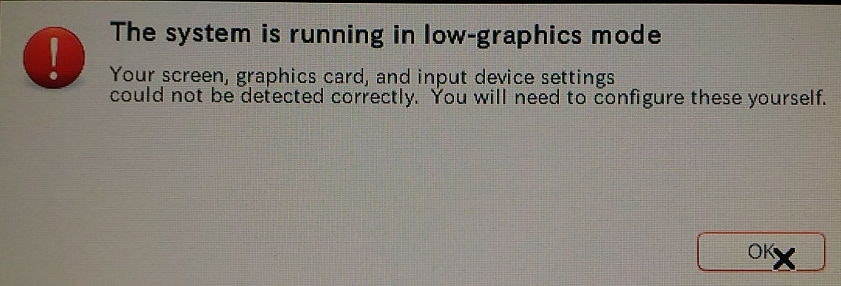
Google先生にも聞いて回ったのですが、ハッピーエンドな処方箋は xorg.conf を復旧させるというものでした。しかし、これは今回の自分には当てはまらないような気がして諦めました。というのは、操作の詳細は忘れましたが、たいしたことはしていないにも関わらず Segmentation fault に遭遇していたからです。
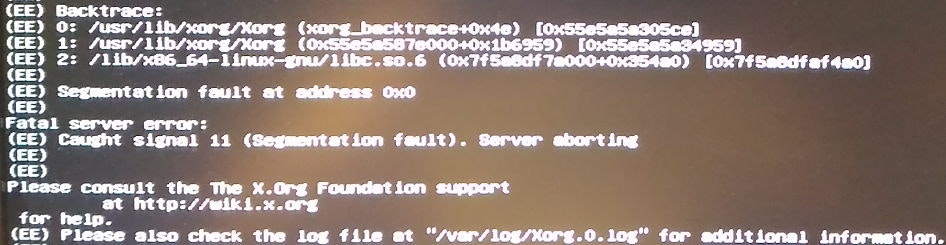
設定を正すだけで対策できるような問題には思えず、ubuntu 16.04LTS の再インストールに踏み切りました。今更、再現は出来ませんが、後学のため、この問題をスマートに解決できたかもしれない対策方法などがあれば、コメントいただけると幸いです。 ![]()
また、ubuntu 16.04LTSが動くようになった現状にて確認すると、/etc/X11/xorg.conf は存在しません。このため、尚更、/etc/X11/xorg.conf を何とかすることで対策できたようには思えません。
さて、ここからが ubuntu 16.04LTS の上書き再インストールについての内容です。
なお、これがベストというわけではなく、あくまで、自分はこれでなんとかなったという記録になります。
How to create a bootable USB stick on Windows に従って、インストール用USBメディアを作成して行いました。
ここで、システムが Ubuntu のパーティションのみであれば、きっと何も悩むことは無かったでしょう。残念ながら(幸運にも?)、Windows とのデュアルブートを設定していたため、インストールの随所で素人には見当のつかない選択肢に賭博師のごとく挑むはめになりました。
再インストールは2回失敗した後、3度めの正直で成功しました。
成功といっても 100% といえるかどうかは以下の通りで微妙です。
-
復旧できたもの、残っていて助かったもの
-
ホーム以下のファイル
-
デスクトップの設定 … ランチャの位置・アイコンのサイズ
-
Firefox ブラウザ設定(Preferences)
-
復旧できず、失ったもの
-
OSのパーティション以外へのマウント設定が消滅
-
デフォルト以外のアプリが消滅、再インストール要
-
プリンタ設定も消失
-
他?
多少の消失部分はあるにせよ、以下の手順により、Windowsとデュアルブートなubuntu 16.04LTS(壊れ)環境に 対して、USBメディアから上書き再インストールができました。
まず、USBメディアを作成しました。
How to create a bootable USB stick on Windows 内のリンク Download the Rufus USB installer に掲載されているとおり、Rufus を使って ubuntu-16.04-desktop-amd64.iso を USBメディアに書き込みました。
その際に、パーティション構成とターゲットシステムの種類を
MBR UEFIコンピュータ用のパーティション構成
に変更しました。

この選択はイントール先のシステムに依存します。自分のHDD容量は 4TB で UEFIを使っていたので、それに合わせました。これがデフォルト**「MBR BIOSまたはUEFIコンピュータ用のパーティション構成」**のままだとブート領域の設定に選択肢が増えたと思われます。素人にとっての博打の場面が増えてしまう懸念があったわけです。
USBメディアを作成して、Ubuntuをブートしてインストールを開始します。
インストール作業の分量を減らすため、以下のオプションは外しました。
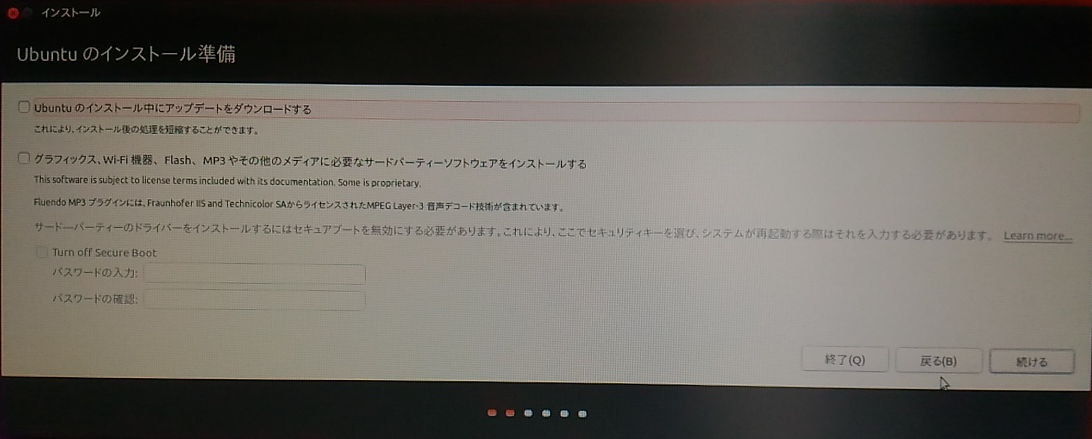
外さなくても大丈夫だったかもしれませんが、念の為です。
次に、インストールの種類が一番の鬼門だったのですが、**「それ以外」**を選びました。
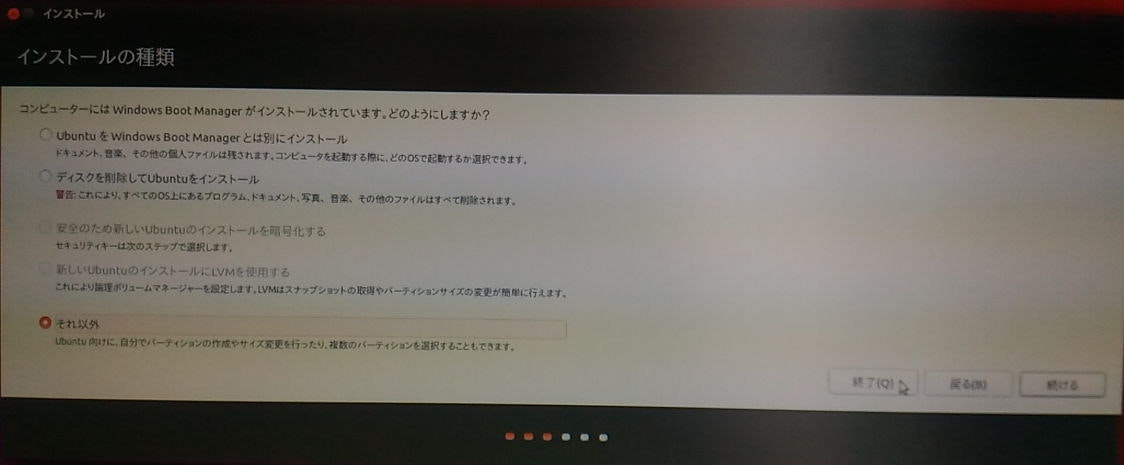
**「それ以外」が鬼門である理由は、パーティション設定の方法がよくわからなかったからです。
まず、Ubuntu をインストールする先となるパーティションには「利用方法」で「ext4ジャーナリングファイルシステム」**を設定します。
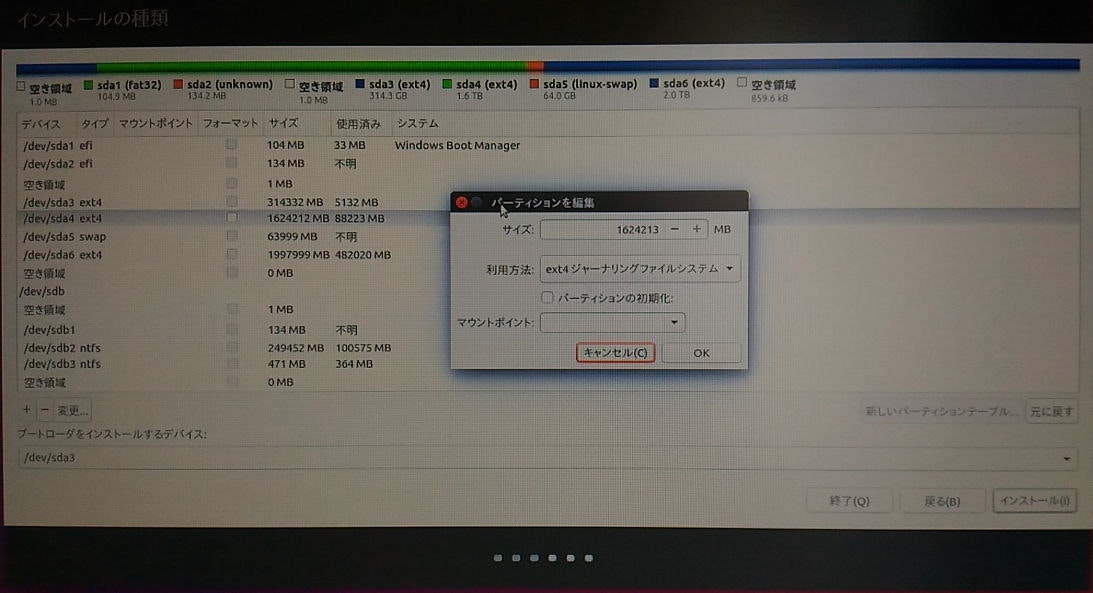
以前、Ubuntuを入れていたパーティションのおよそのサイズは分かっていたので、これはわりと自信がありました。
次に、ブート領域の設定が自分にとっては 50-50の博打でした。
経緯は不明ですが 100MB+αの領域がなぜか2つ(sda1 と sda2)が存在していました。sda1 は "Windows Boot Manager" となっていて、sda2 は「不明」です。
もとのシステムではブート選択が1回しか出てこなかったので、"Windows Boot Manager"にすべておまかせで元に戻れると踏んで、sda1 に**「EFIシステムパーティション」**を設定しました。
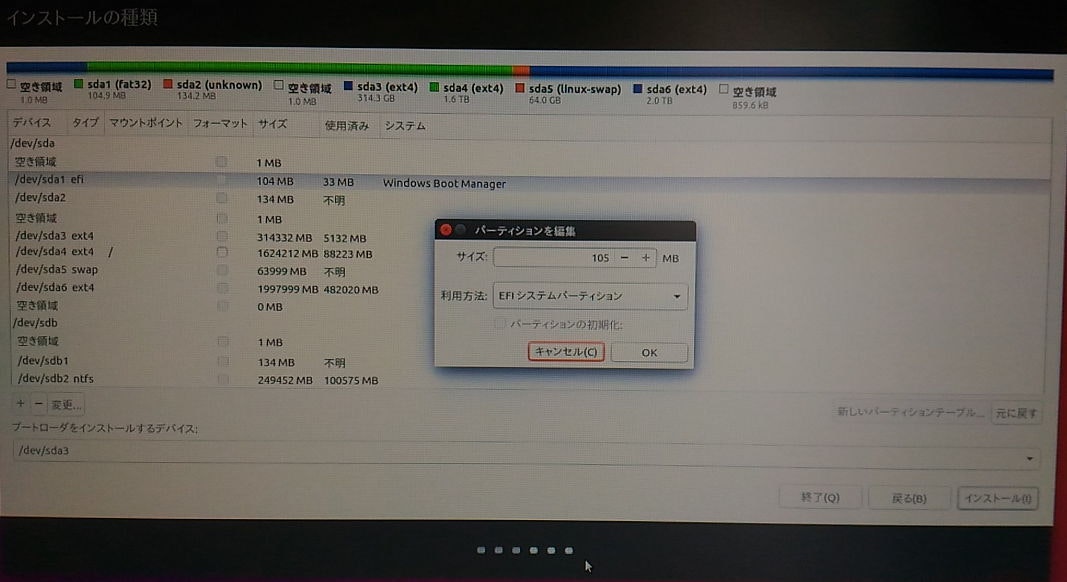
これで進めると、「削除されます」と自分にとっては脅しとも受け取れるような警告に遭遇しました。

これにはメゲずに進めて、最終的には冒頭で述べたように、100%とは言えないまでもほぼ復旧といえる状況にたどり着くことができました ![]()
あの "low-graphics mode" のエラーの原因はなんだったのだろうか ![]()
それはさておき、メインPCが起動しないという不安が払拭された後のこの開放感は素晴らしいです ![]()